win10调刷新率的步骤 windows10怎么调屏幕刷新率
更新时间:2024-01-30 14:30:53作者:huige
通常电脑的刷新率是60Hz,但是有些人可能屏幕看着不大舒服不大合适,所以就想要自己手动进行调整,不过有很多小伙伴还不大明白windows10怎么调屏幕刷新率吧,其实方法也不会难,接下来就给大家详细介绍一下win10调刷新率的步骤供大家参考吧。
方法如下:
1、鼠标右击桌面空白处,在弹出的菜单中选择【显示设置】。
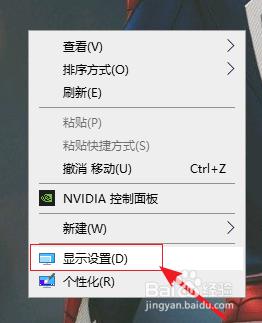
2、进入设置显示界面,在右侧点击【高级显示设置】。
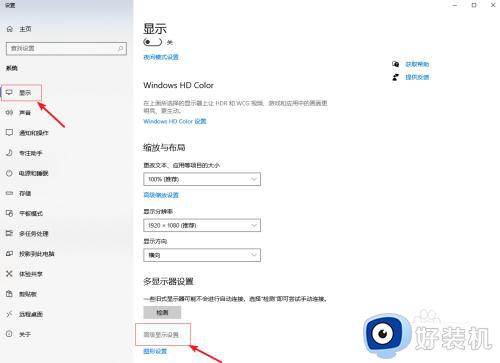
3、在高级显示设置界面选择【显示器1的显示适配器属性】。
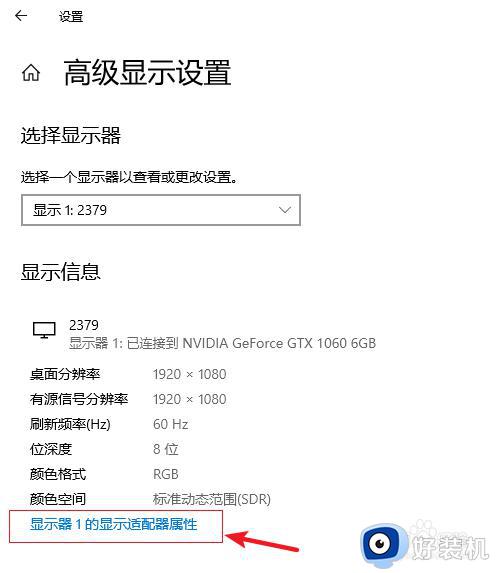
4、在属性窗口上方选择【监视器】,然后选择屏幕刷新率的数值,最后点击【确定】即可。
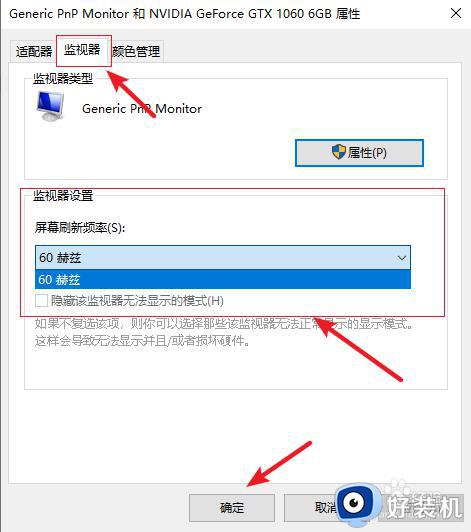
以上给大家介绍的就是windows10调屏幕刷新率的详细方法,有需要的用户们可以参考上面的方法来进行调整,希望帮助到大家。
win10调刷新率的步骤 windows10怎么调屏幕刷新率相关教程
- win10系统怎么调节屏幕刷新率 win10如何更改屏幕刷新率
- win10电脑刷新率怎么调 win10屏幕刷新率在哪设置
- win10改屏幕刷新率设置步骤 win10屏幕刷新率在哪设置
- 怎么设置win10桌面刷新率 win10桌面刷新率设置方法
- win10更改刷新率的步骤 win10刷新率在哪里设置
- 如何调刷新率144赫兹win10 win10怎么调刷新率144hz
- 如何调整显示器刷新率win10 win10怎么更改屏幕刷新率
- win10修改屏幕刷新率的方法 win10怎么修改刷新率
- win10显示器刷新率在哪设置 win10怎么调节显示器刷新率
- win10 怎么修改桌面刷新率 win10电脑刷新率怎么调
- win10拼音打字没有预选框怎么办 win10微软拼音打字没有选字框修复方法
- win10你的电脑不能投影到其他屏幕怎么回事 win10电脑提示你的电脑不能投影到其他屏幕如何处理
- win10任务栏没反应怎么办 win10任务栏无响应如何修复
- win10频繁断网重启才能连上怎么回事?win10老是断网需重启如何解决
- win10批量卸载字体的步骤 win10如何批量卸载字体
- win10配置在哪里看 win10配置怎么看
win10教程推荐
- 1 win10亮度调节失效怎么办 win10亮度调节没有反应处理方法
- 2 win10屏幕分辨率被锁定了怎么解除 win10电脑屏幕分辨率被锁定解决方法
- 3 win10怎么看电脑配置和型号 电脑windows10在哪里看配置
- 4 win10内存16g可用8g怎么办 win10内存16g显示只有8g可用完美解决方法
- 5 win10的ipv4怎么设置地址 win10如何设置ipv4地址
- 6 苹果电脑双系统win10启动不了怎么办 苹果双系统进不去win10系统处理方法
- 7 win10更换系统盘如何设置 win10电脑怎么更换系统盘
- 8 win10输入法没了语言栏也消失了怎么回事 win10输入法语言栏不见了如何解决
- 9 win10资源管理器卡死无响应怎么办 win10资源管理器未响应死机处理方法
- 10 win10没有自带游戏怎么办 win10系统自带游戏隐藏了的解决办法
